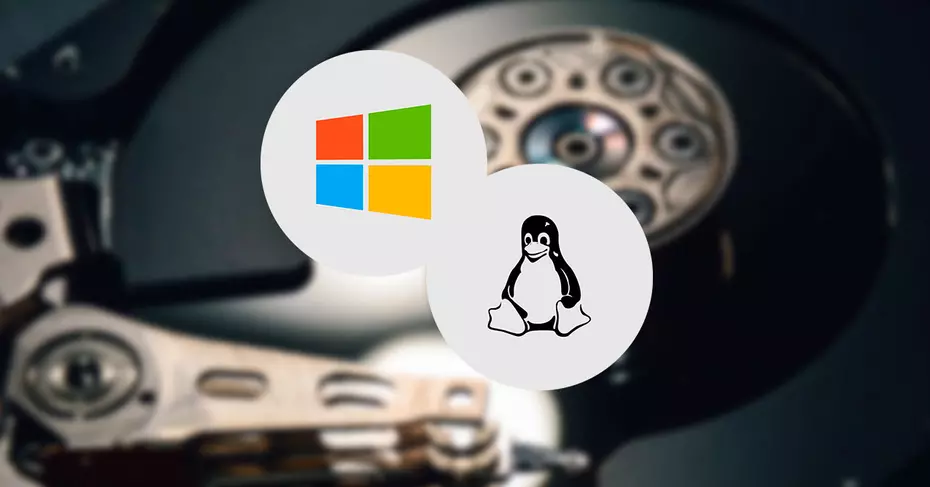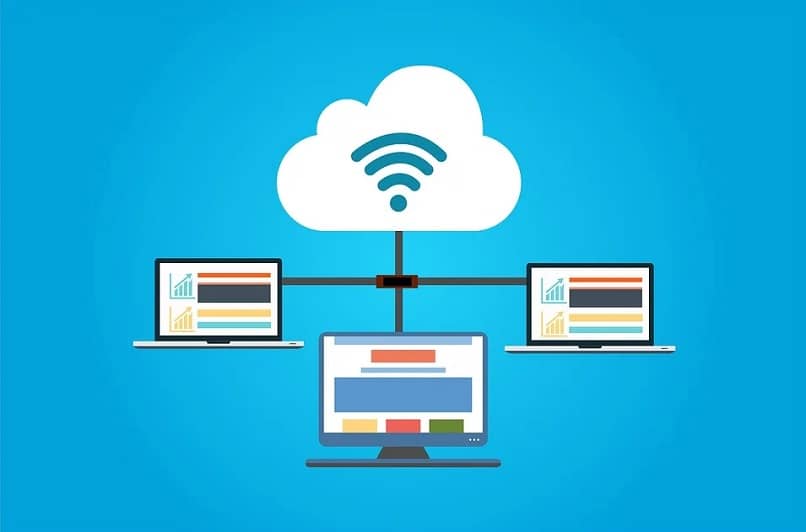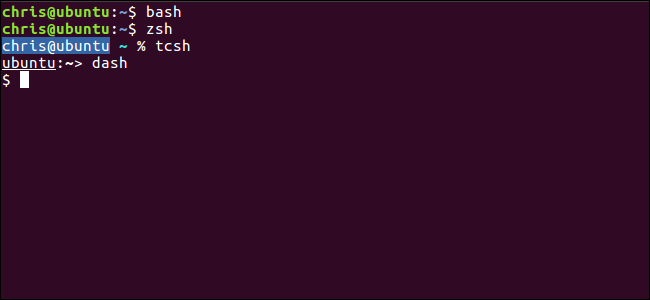مثل أي نظام تشغيل ، فإن حماية مستخدمنا من توزيعة Linux ، مثل Ubuntu ، أمر ضروري. يساعدنا استخدام كلمة مرور جيدة في منع المستخدمين غير المصرح لهم من الوصول إلى بياناتنا. بالإضافة إلى ذلك ، سنكون محميين من الهجمات المختلفة التي يمكن تنفيذها لمحاولة تسجيل الدخول ، مثل القوة الغاشمة. ومع ذلك ، فإن إدخال كلمة مرور طويلة ومعقدة بشكل متكرر يمكن أن يكون مزعجًا ويؤدي إلى نتائج عكسية. وهذا هو السبب الذي جعل الكثير يقررون ترك الثاني في الخلفية واستخدام مفاتيح قصيرة وسهلة.
عندما نقوم بتثبيت Ubuntu ، أو أي توزيعة مع سطح مكتب GNOME ، يطلب منا معالج التثبيت اسم مستخدم وكلمة مرور . كما أنه يمنحنا خيار اختيار ما إذا كنا نريد تسجيل الدخول تلقائيًا مع هذا المستخدم (شيء غير مستحسن) أو إذا كنا نريد إدخال كلمة المرور لإدخال ملف التعريف. هذه هي طريقة تسجيل الدخول الافتراضية لمعظم توزيعات Linux ، ولكنها ليست الطريقة الوحيدة.
إذا أردنا الارتقاء بأماننا إلى مستوى جديد ، وحماية حسابنا بأفضل طريقة ممكنة واستخدام كلمة مرور قوية دون الحاجة إلى إدخالها مرارًا وتكرارًا ، فيمكننا اختيار طريقة مصادقة مختلفة: بصمة الإصبع .
كيف تعمل بصمة الإصبع لتسجيل الدخول
تستخدم طريقة المصادقة البيومترية قارئًا قادرًا على قراءة بصمة الإصبع التي خصصناها. إذا تزامن ذلك بنسبة عالية مع بصمة الإصبع التي حفظناها ، فإنه يفتح الهاتف تلقائيًا. إذا لم يكن كذلك ، فلن يسمح لك بالدخول. على الرغم من أن الهواتف المحمولة كانت تشتمل على قارئ بصمات الأصابع لإلغاء قفله لفترة طويلة ، إلا أن القراء على أجهزة الكمبيوتر الشخصية ظلوا قليلاً في الخلفية. وليس لأن أنظمة التشغيل لا تدعمها (أن كلا من Windows 10 و Linux متوافقان مع نظام المصادقة هذا) ، ولكن بسبب نقص الأجهزة.
من أجل استخدام المصادقة البيومترية ، نحتاج أولاً وقبل كل شيء إلى قارئ بصمات الأصابع. يمكننا أن نجد الكثير في متاجر مثل أمازون ، ويتراوح سعرها بين 15 و 25 يورو. بفضل برامج تشغيل Linux kernel ، سيتمكن أي شخص عمليًا من العمل على توزيعات مثل Ubuntu دون الحاجة إلى تثبيت برامج تشغيل أو تكوين أي شيء.
مزايا تسجيل الدخول ببصمة الإصبع عديدة. الأول هو الأمن. على عكس كلمة المرور ، التي يمكن تخمينها أو كسرها ، فإن كل بصمة إصبع فريدة من نوعها ، لذلك لن يتمكن أي شخص من الدخول إلى جهاز الكمبيوتر الخاص بنا بدون إصبعنا في متناول اليد. بالإضافة إلى ذلك ، لفتح جهاز الكمبيوتر والعودة إلى الجلسة ، علينا فقط وضع إصبعنا على القارئ ، وهذا كل شيء. لذلك ، سنقوم بتسجيل الدخول بشكل أسرع ، في أقل من ثانية ، دون كتابة أي شيء على لوحة المفاتيح ودون استخدام الماوس. وبالتالي ، يمكننا استخدام كلمة مرور أكثر أمانًا تمنحنا أمانًا أكبر لجهاز الكمبيوتر.
في حالة فشل قارئ بصمات الأصابع ، أو لا يمكننا استخدامه ، يمكننا متابعة تسجيل الدخول باستخدام كلمة المرور ، لذلك يجب أن تكون في متناول اليد ولا ننساها.
تنشيط وتكوين قارئ بصمات الأصابع في جنوم
تم إعداد Ubuntu بالفعل بحيث إذا كان لدينا قارئ بصمات الأصابع على جهاز الكمبيوتر ، فيمكننا استخدامه دون مشاكل. بالطبع ، قبل أن تتمكن من استخدامه ، يجب عليك تنشيطه وتسجيل الإصبع الذي تريد استخدامه لفتح جهاز الكمبيوتر. للقيام بذلك ، ما يجب علينا فعله هو فتح قائمة التكوين في التوزيعة ، والانتقال إلى قسم ” المستخدمون “. قبل المتابعة ، سيتعين علينا إلغاء قفل خيارات الأمان المتقدمة بالنقر فوق الإشعار في الأعلى وإدخال كلمة مرور مستخدمنا عند الطلب.
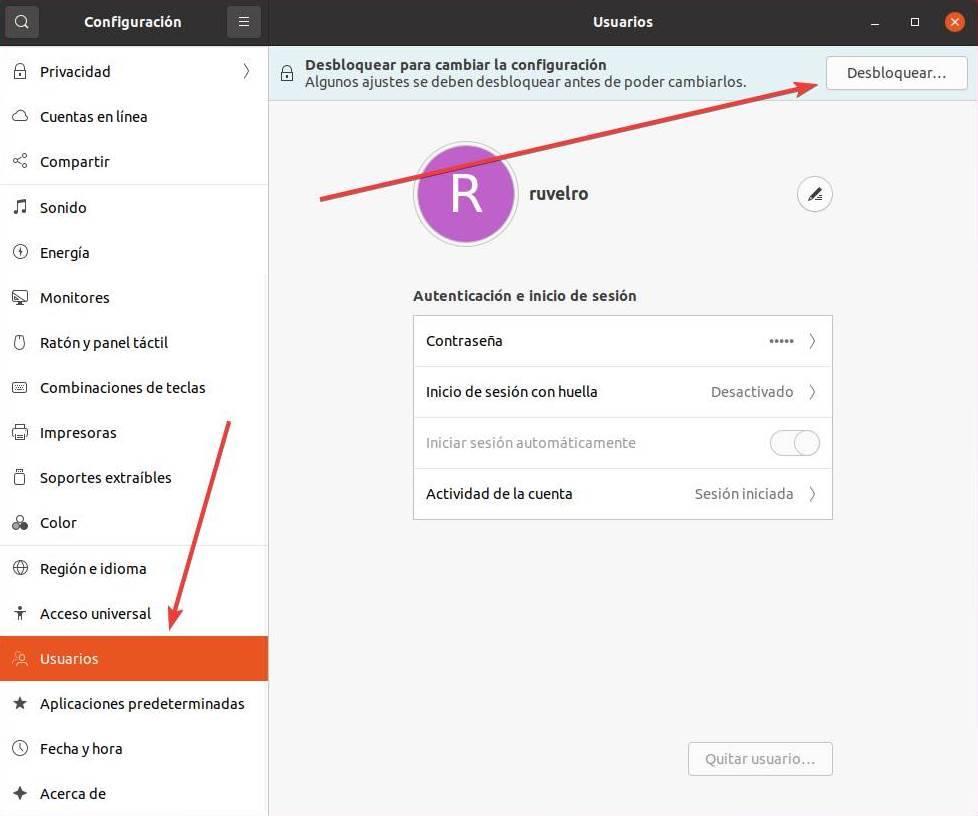
بمجرد فتح الخيارات ، سنضغط على ” تسجيل الدخول ببصمة الإصبع” لتسجيل إصبعنا الأول.
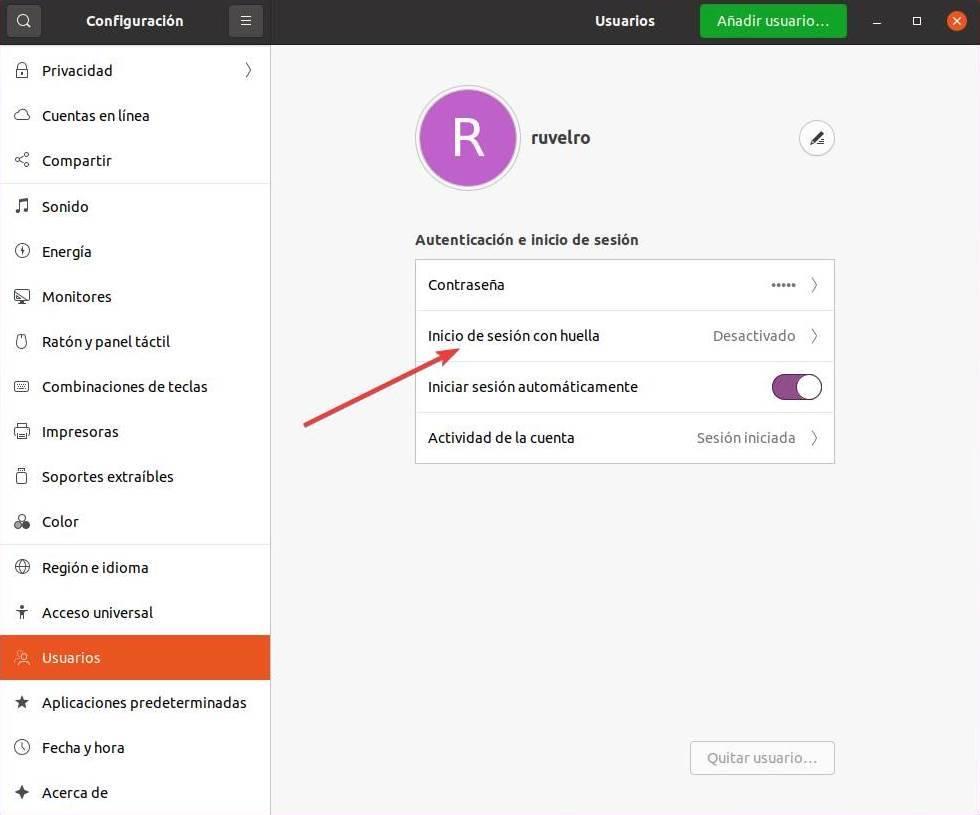
الآن يمكننا أن نرى مساعدًا يمكننا من خلاله تسجيل بصمة الإصبع الأولى. نقوم ببساطة بالنقر فوق الزر ” + ” واتباع الخطوات التي يشير إليها المعالج.
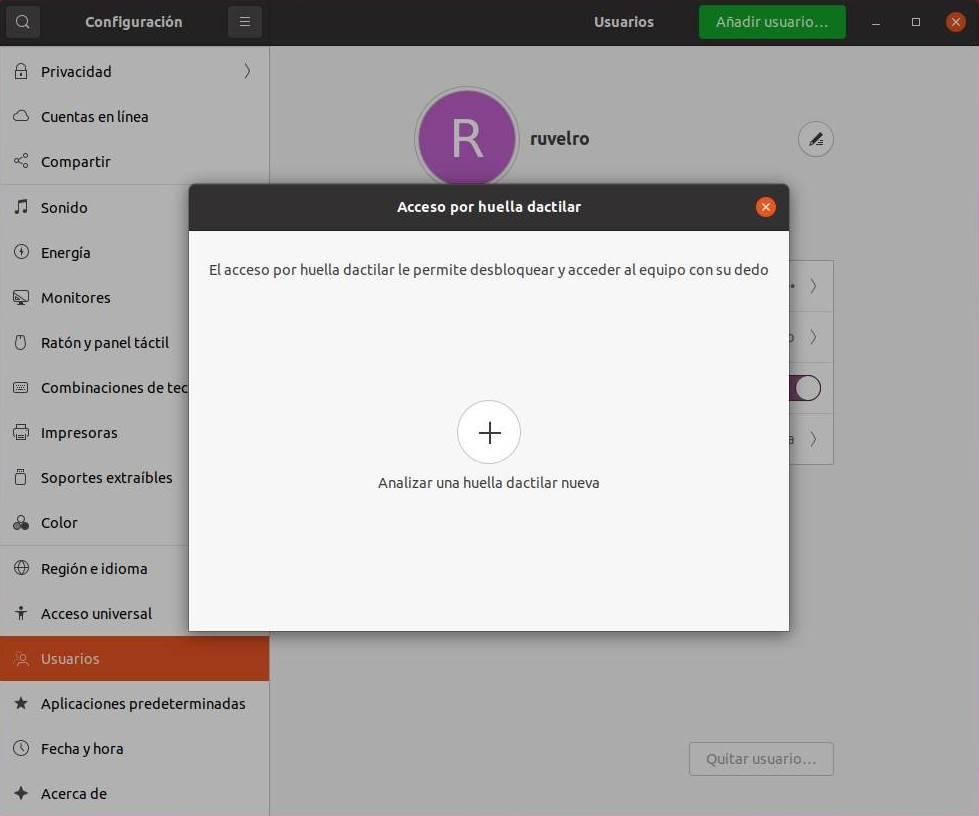
سنختار الإصبع الذي سنقوم بتسجيله ، وسنضعه ونحركه عدة مرات حتى ينتهي الإصبع من التسجيل.
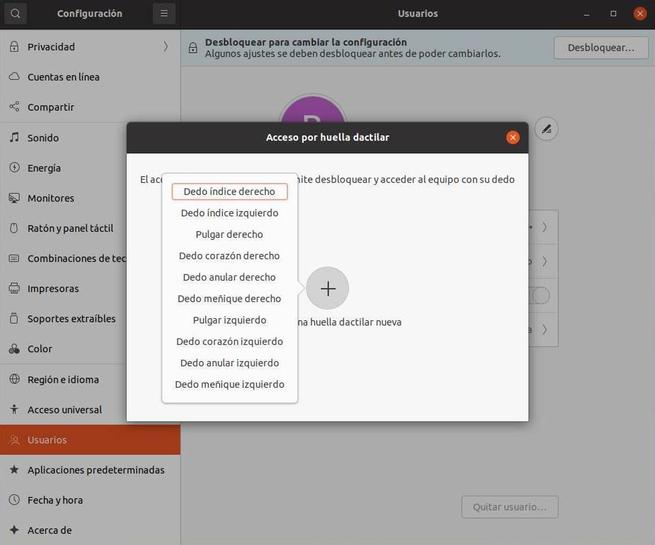
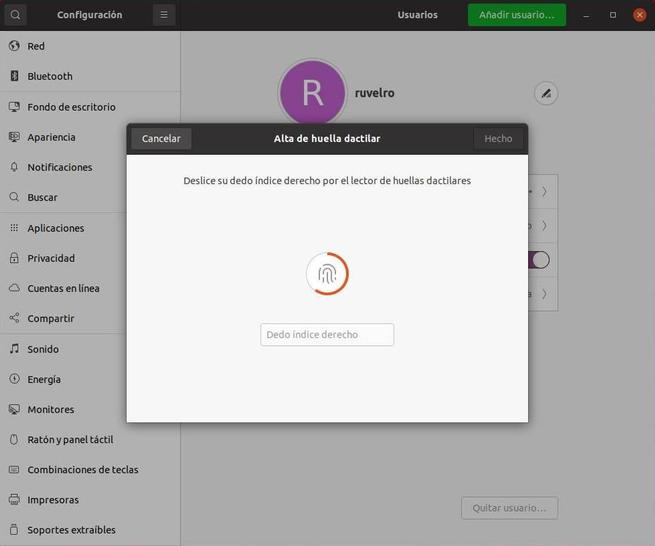
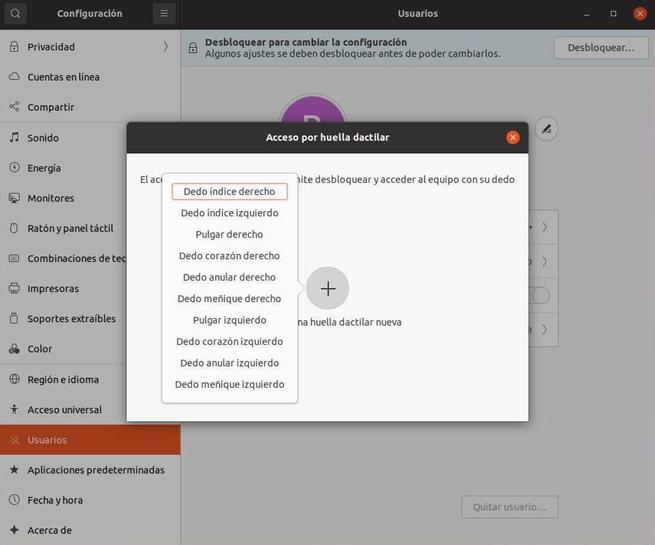
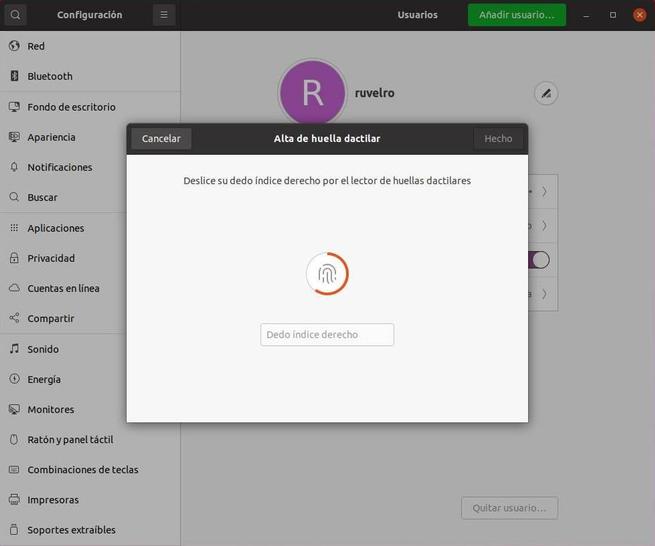
عند الانتهاء ، سنقوم بتسجيل الإصبع في نظام Linux الخاص بنا . وإذا أردنا ، يمكننا أن نطلق عليه الاسم الذي نريده دائمًا للتعرف عليه.
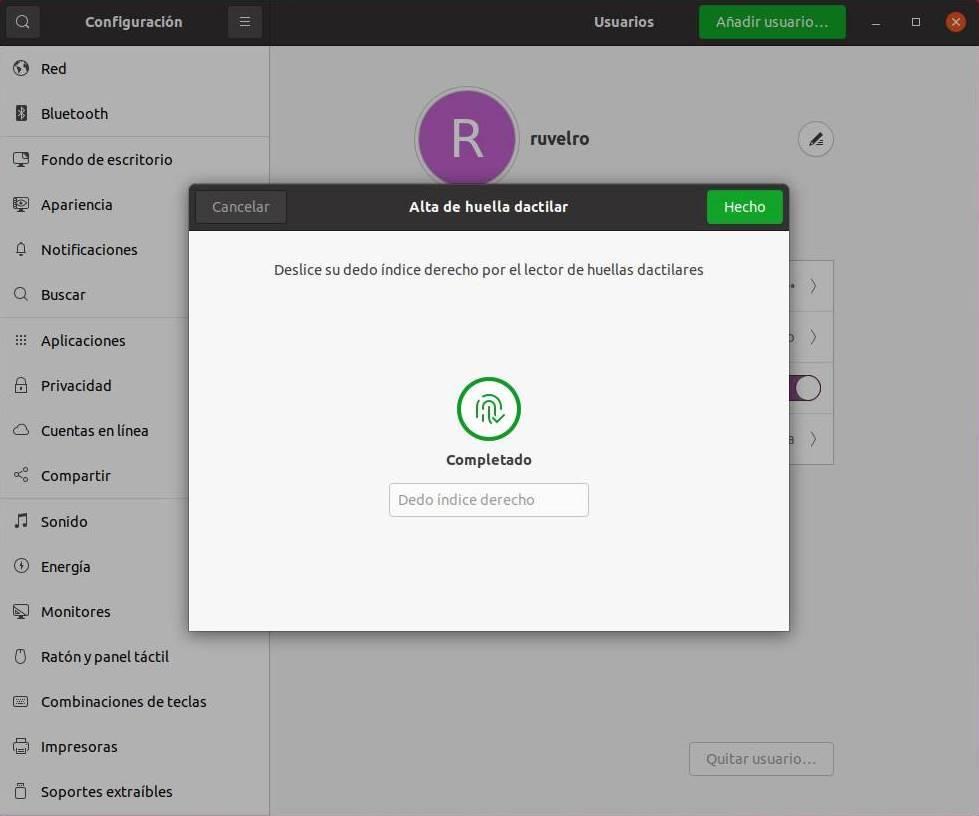
من الآن فصاعدًا ، عندما نكون في شاشة تسجيل الدخول إلى Ubuntu ، يمكننا الدخول بطريقتين: الأولى ، كتابة كلمة المرور كالمعتاد ، والثانية عن طريق وضع الإصبع على القارئ.
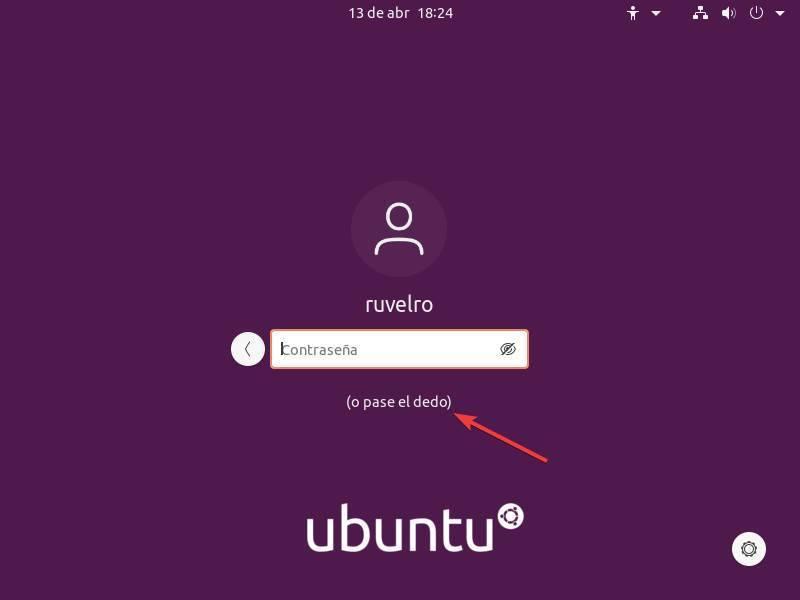
عرض المسارات المحفوظة أو إضافة مسارات جديدة
الشيء الطبيعي هو أننا نستخدم دائمًا نفس الإصبع لإلغاء قفل الكمبيوتر ، تمامًا كما نفعل مع الهاتف المحمول. ومع ذلك ، إذا أردنا ، يمكننا إضافة المزيد من الأصابع إلى Ubuntu حتى نتمكن من فتح جهاز الكمبيوتر بها. يمكننا حتى إضافة أصابع شخص آخر حتى يتمكنوا أيضًا من الدخول إلى جهاز الكمبيوتر ، على الرغم من أن ذلك من شأنه تقليل الأمان.
في أي وقت ، إذا أردنا ، يمكننا رؤية المسارات التي حفظناها. للقيام بذلك ، يتعين علينا فقط الانتقال إلى لوحة الإعدادات ، ضمن المستخدمون> تسجيل الدخول باستخدام بصمة الإصبع . ستظهر هنا جميع الآثار التي سجلناها في نظام Linux الخاص بنا ، وإذا أردنا ، يمكننا حتى إعادة تسجيلها وتدريبها (في حالة عدم عملها بشكل جيد في المرة الأولى).
بالإضافة إلى ذلك ، بجانب بصمات الأصابع المحفوظة ، سنستمر في رؤية الزر ، على شكل + ، والذي سيسمح لنا بإضافة بصمة إصبع جديدة إلى Ubuntu حتى نتمكن من تسجيل الدخول بإصبع مختلف. وستكون العملية هي نفسها التي أظهرناها في الخطوة السابقة.
تعبت من البصمة؟ حتى تتمكن من إزالته
هناك حالة أخرى يمكننا العثور عليها وهي أننا لم نعد نريد استخدام البصمة. في هذه الحالة ، سيكون أبسط شيء هو فصل القارئ (في حالة وجوده عبر USB) عن الكمبيوتر بحيث لا تعمل بصمات الأصابع نظرًا لعدم توفرها. ولكن ، إذا كان جهاز الكمبيوتر الخاص بنا يحتوي على قارئ مدمج ، أو ما نريده هو مجرد إزالة إصبع لا يعمل بشكل جيد ، فيمكننا أيضًا إزالة بصمات الأصابع بشكل فردي .
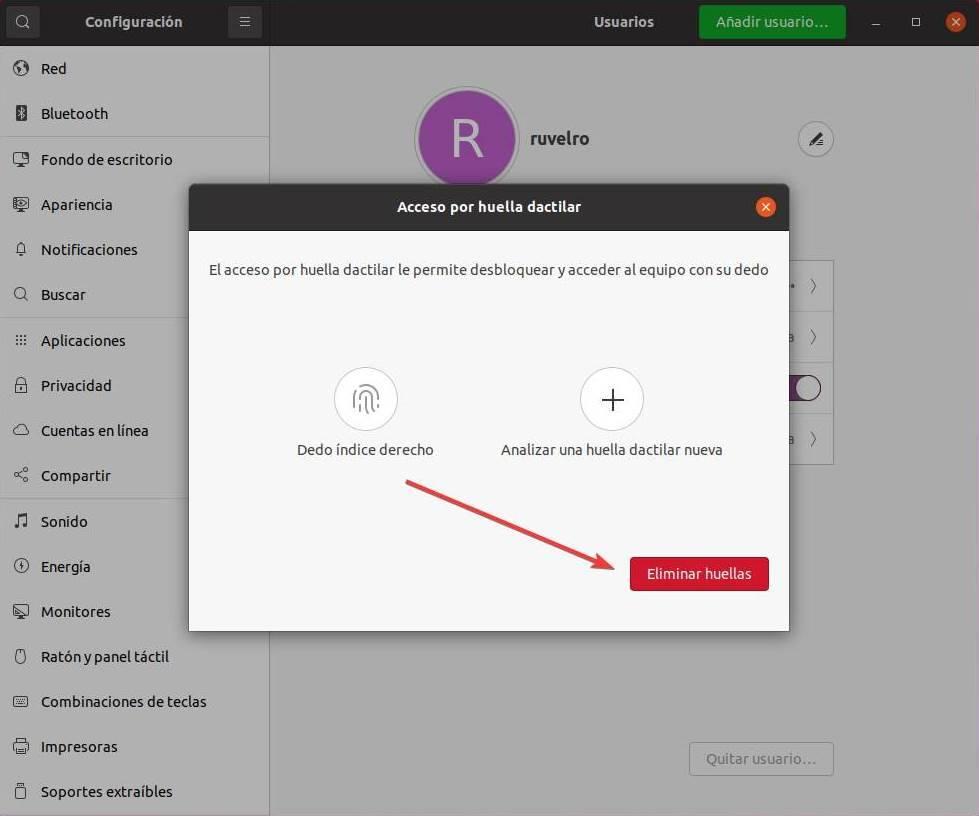
من نفس القسم الذي سجلنا فيه أول بصمة ، سنتمكن من رؤية كل تلك التي حفظناها على جهاز الكمبيوتر. إذا كان لدينا واحدًا على الأقل محفوظًا ، فسنرى في أسفل اليمين زرًا يسمى «حذف بصمات الأصابع». سيؤدي النقر فوقه إلى حذف المسارات المحفوظة على جهاز الكمبيوتر.